开源大模型部署——ollama
前言
本文是基于ollama来部署llama3大模型的一个例子,在ollama官网库中有其他模型(qwen2、phi3等)选择。
一、下载并安装ollama
Ollama官网下载地址:https://ollama.com/download
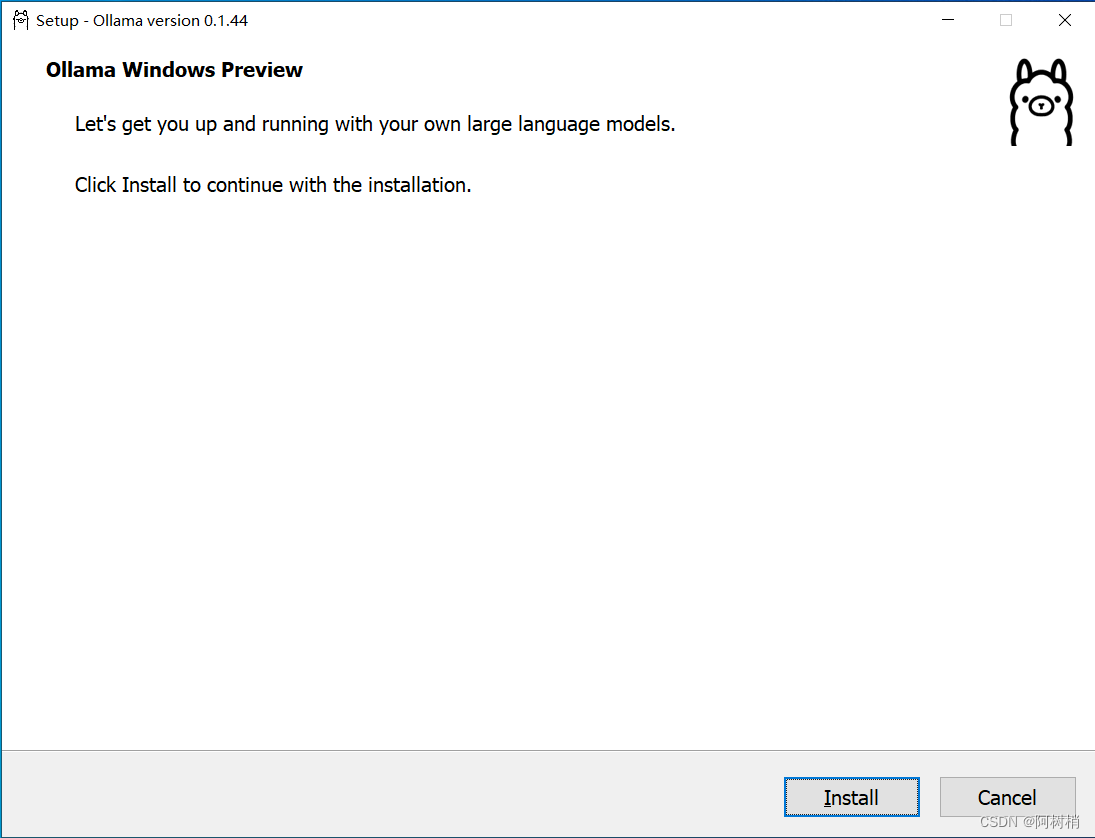
安装成功后打开cmd输入ollama,若出现如下内容,则代表安装成功。
C:\Users\78609>ollama
Usage:
ollama [flags]
ollama [command]
Available Commands:
serve Start ollama
create Create a model from a Modelfile
show Show information for a model
run Run a model
pull Pull a model from a registry
push Push a model to a registry
list List models
ps List running models
cp Copy a model
rm Remove a model
help Help about any command
Flags:
-h, --help help for ollama
-v, --version Show version information
二、下载模型(以llama3的4b模型为例)
在cmd中输入
ollama run llama3
下载成功后就可以进行使用。
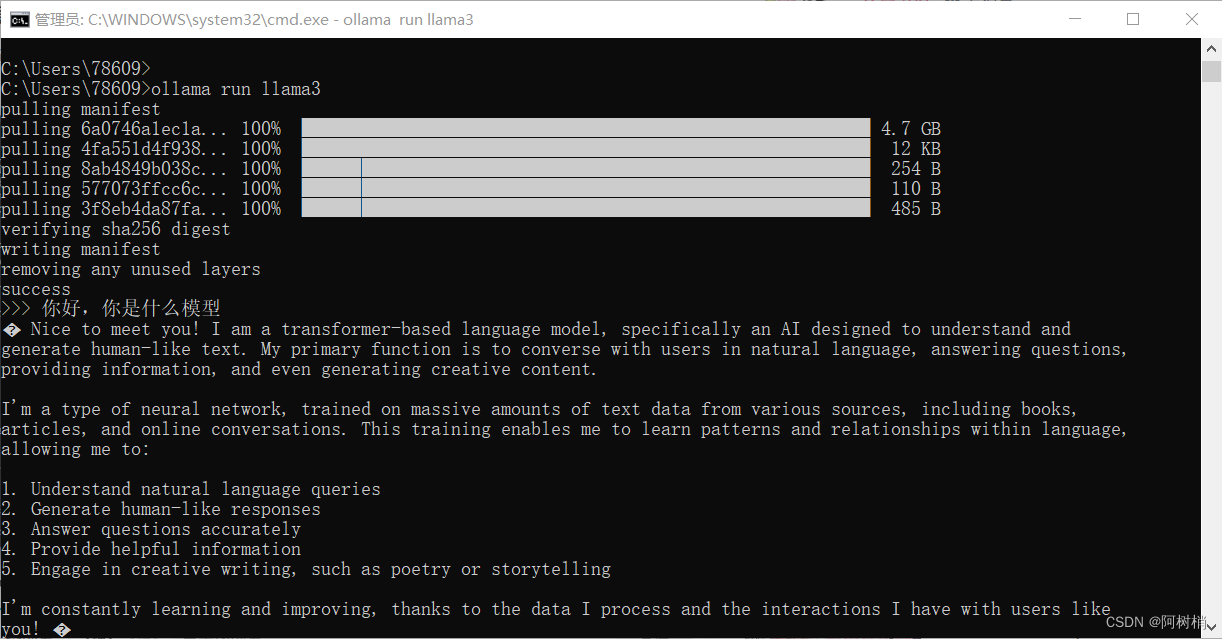
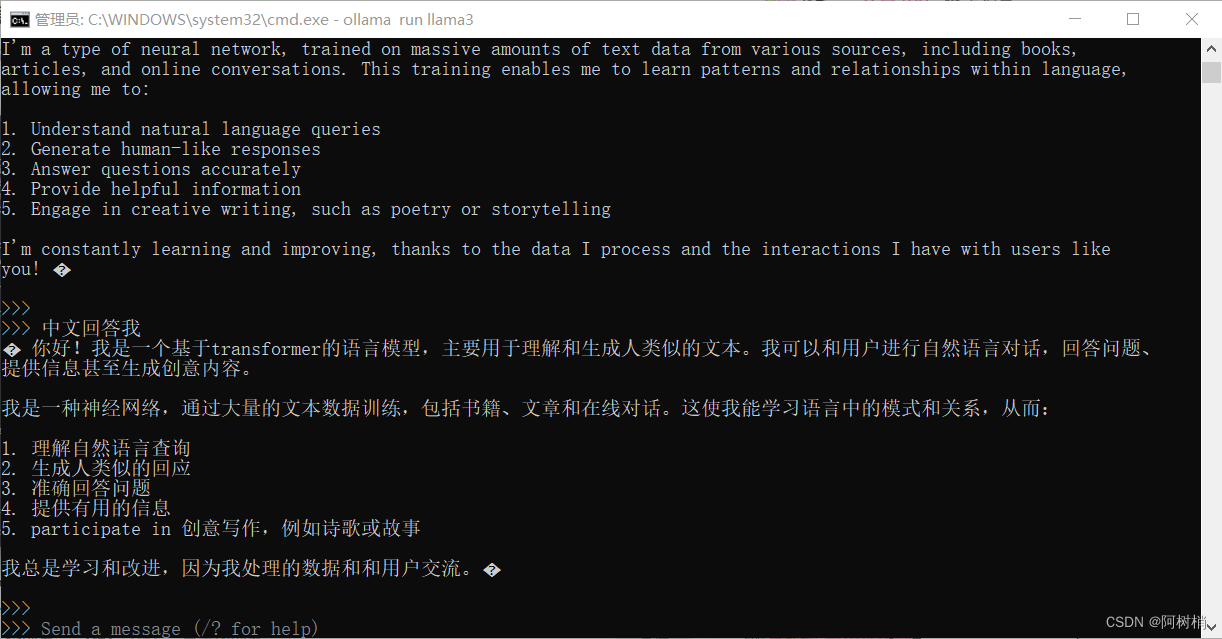
三、部署前端界面(MaxKB)
电脑上要有docker
docker run -d --name=maxkb -p 8080:8080 -v ~/.maxkb:/var/lib/postgresql/data cr2.fit2cloud.com/1panel/maxkb
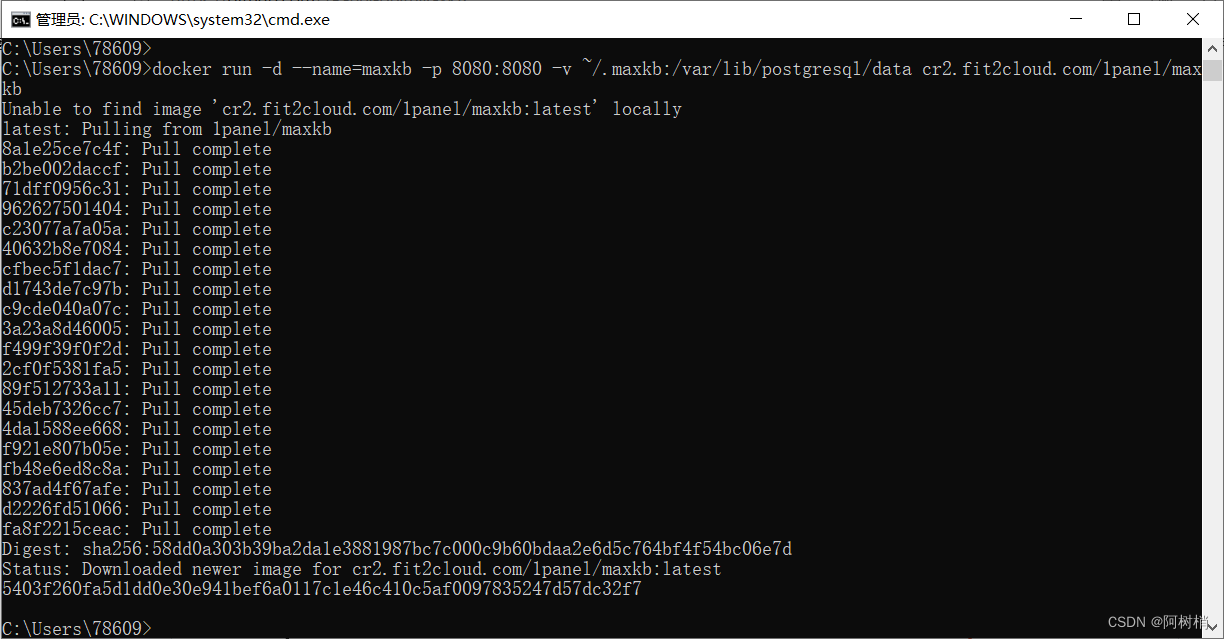
MaxKB在GitHub上的代码
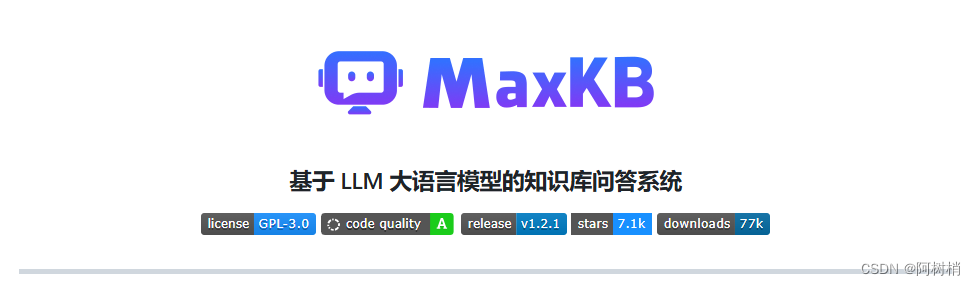
MaxKB在Ubuntu 22.04 / CentOS 7部署&离线部署教程
四、使用web界面部署模型
输入网址http://127.0.0.1:8080/
输入用户名: admin密码: MaxKB@123..
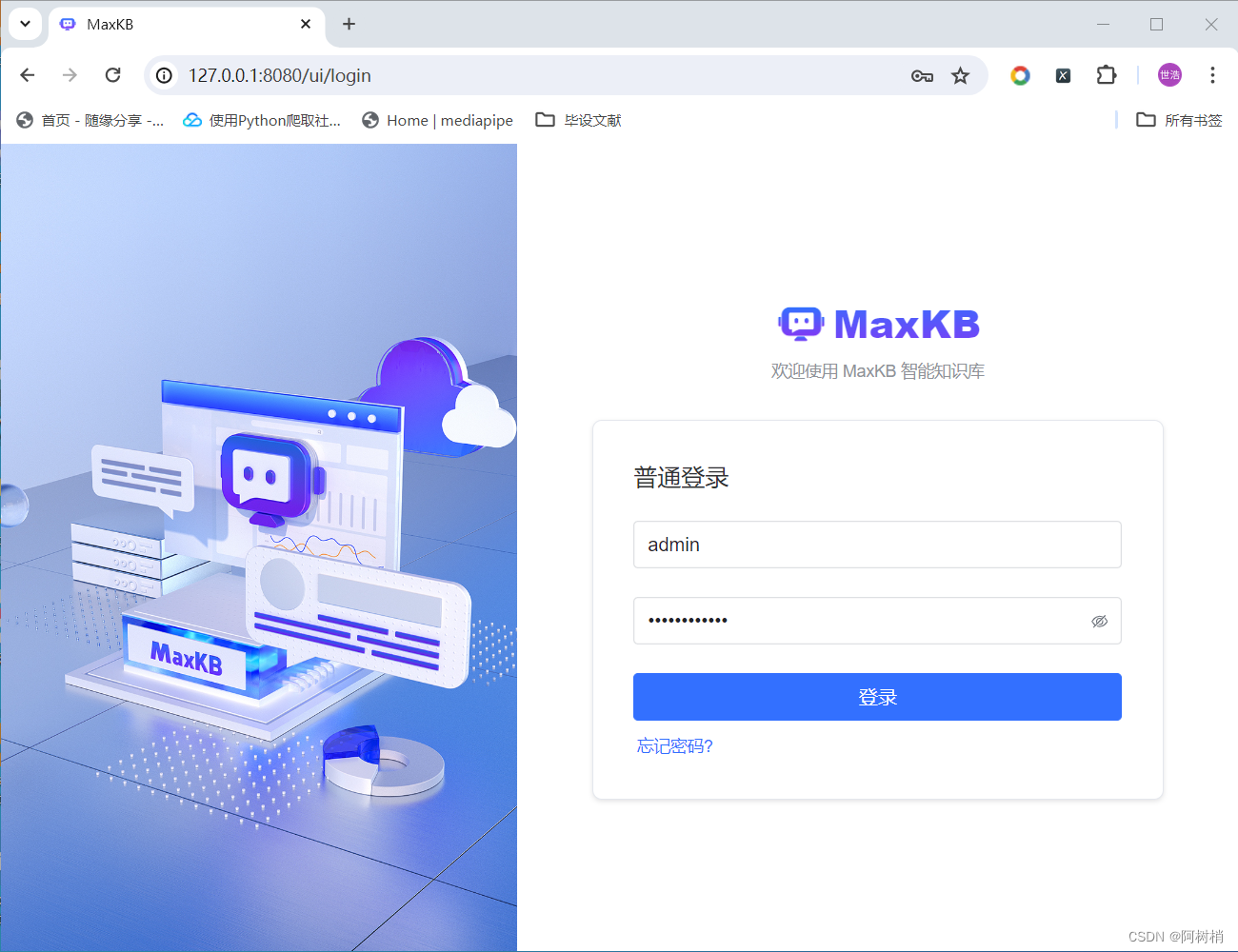
登录成功后创建应用
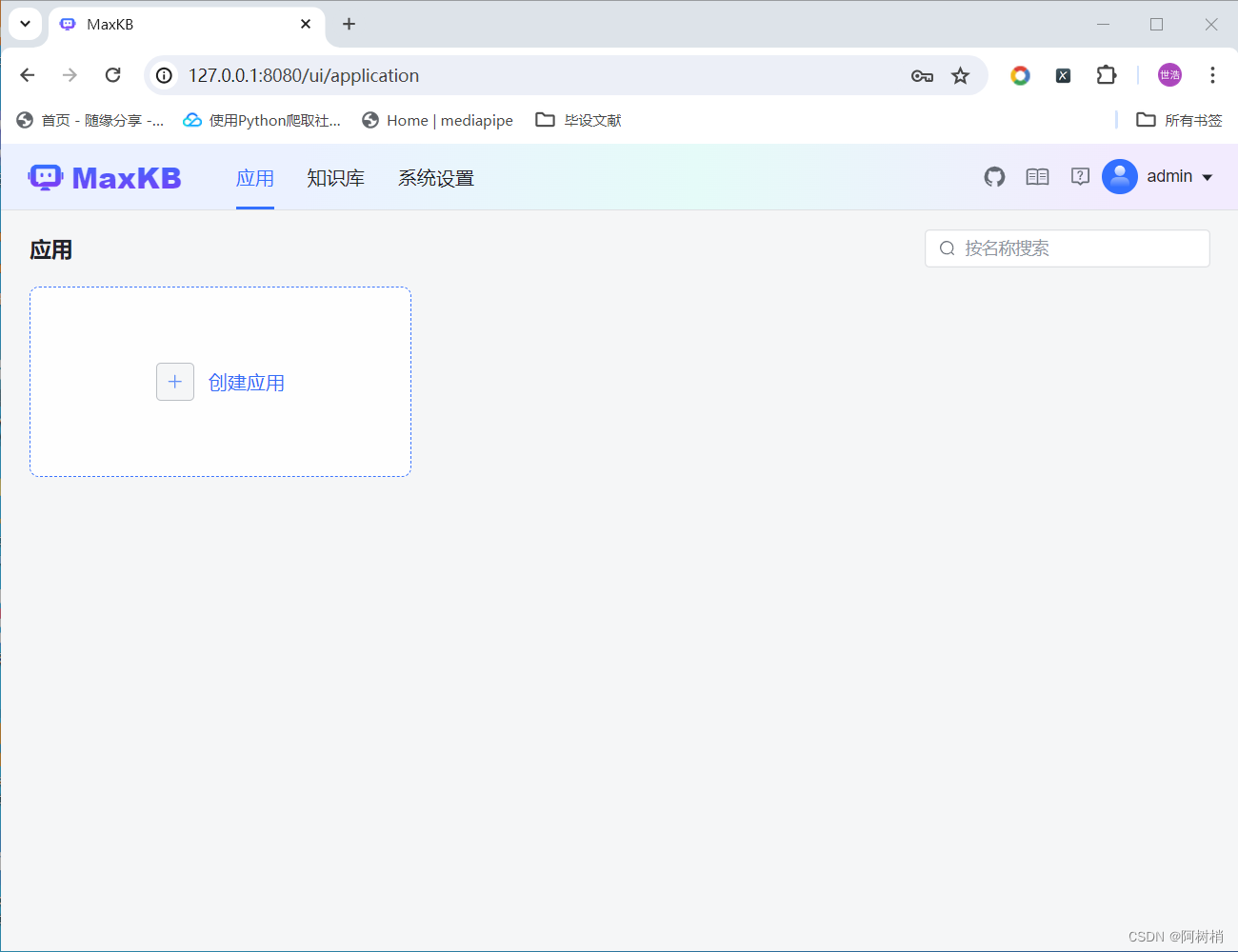
选择模型
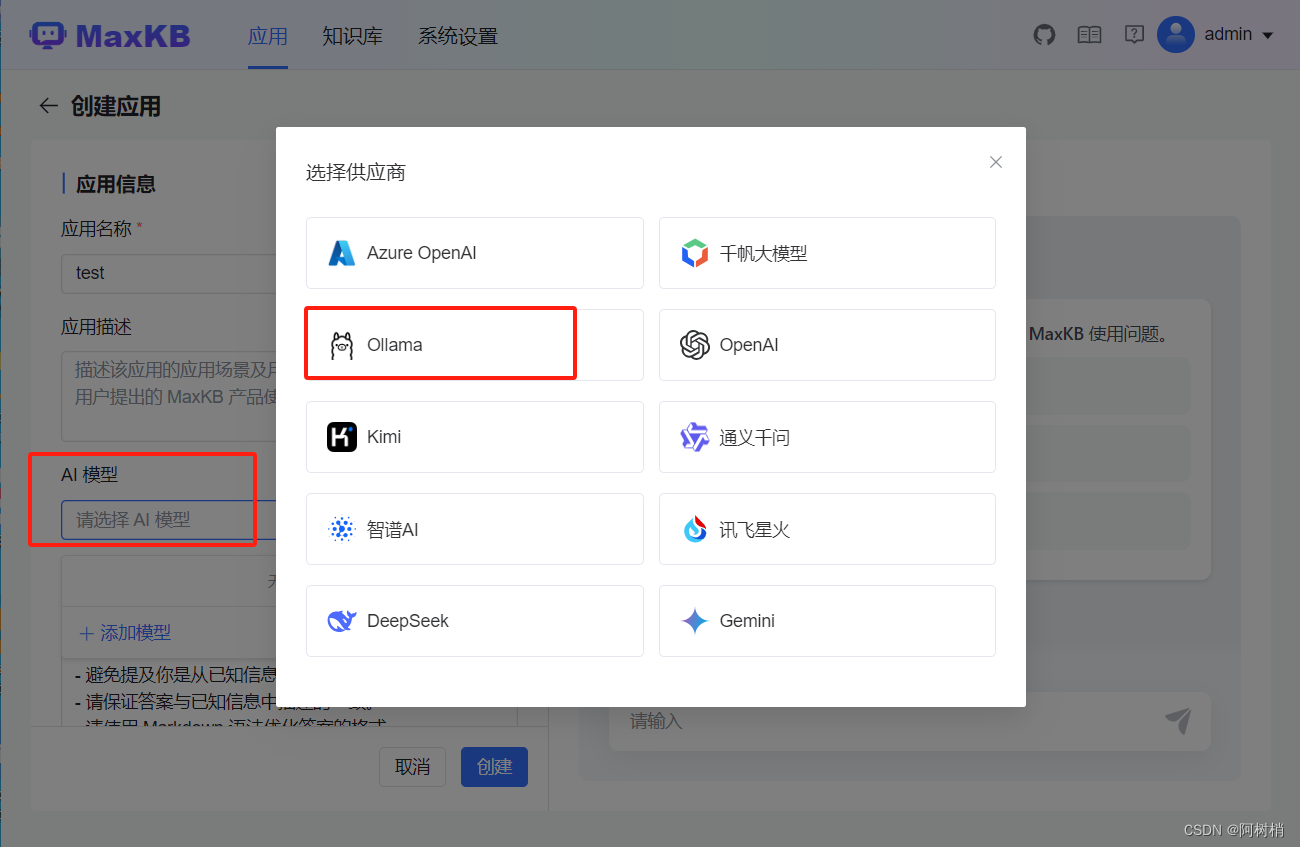
注意注意
MaxKB 版本为 0.9.0,API 域名格式为:http://您ollama所在服务的ip地址:您ollama的端口号/v1 MaxKB 版本为 0.9.1及之后的版本API 域名格式:http://您ollama所在服务的ip地址:您ollama的端口号/ 注意:API 域名不可使用 127.0.0.1 或 localhost。
API域名填写为http://host.docker.internal:11434
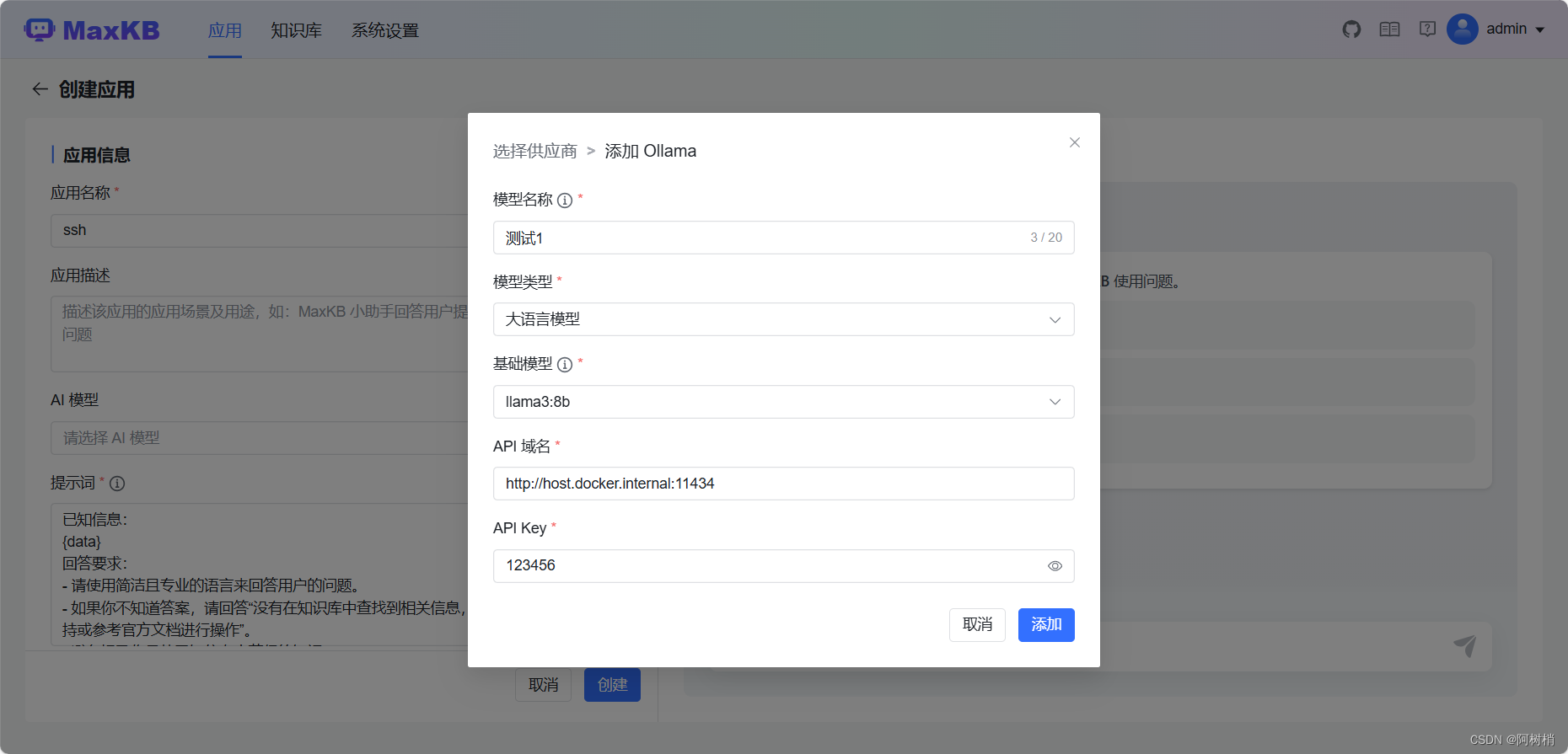
演示效果
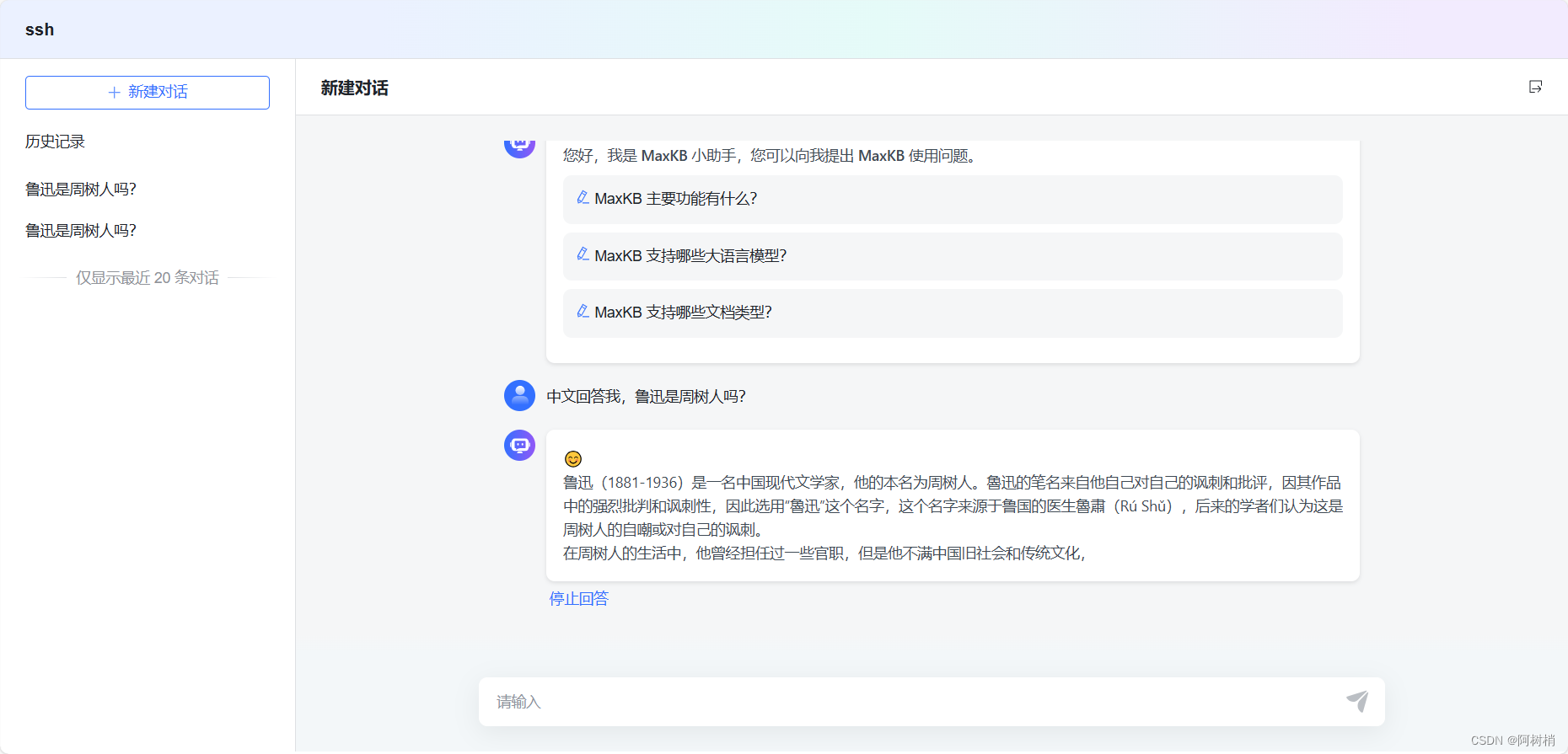
五、注意事项
问题1:API 域名无效
解决方法:API域名填写为http://host.docker.internal:11434
问题2:用docker安装之后,然后重启容器之后数据全部丢失,能不能不让丢失。确定是用 docker run -d --name=maxkb -p 8080:8080 -v ~/.maxkb:/var/lib/postgresql/data 1panel/maxkb 启动的。
解决方法:启动的时候添加 --privileged=true
比如将数据挂载到D盘
docker run -d --name=maxkb -p 8080:8080 -v D:/maxkb/data:/var/lib/postgresql/data --privileged=true 1panel/maxkb
如果启动还是报错,那就需要使用wsl子系统
Windows PowerShell命令行窗口在Windows系统开始那里
先安装WSL(管理员运行Windows PowerShell:wsl --update)
安装Ubuntu(管理员运行Windows PowerShell:wsl --install -d Ubuntu),运行后要设置帐号密码,注:输入密码时,密码不会显示在命令行窗口,不要惊慌,实际已设置好了。
官网下载安装Docker后注册帐号(需科学上网),在Docker软件设置里,找到“Resource”项→"WSL integration"项,将“Enable integration with my default wSL distro”打勾,将“Ubuntu”打开。后连接Docker(管理员运行Windows PowerShell:docker login)
Docker是国外的软件,日常使用需加速,不加速就得科学上网(但这样不切实际),所以在Docker设置里,找到“Docker Engine”,设置Docker镜像加速代码:
注意:一个逗号都不能少,直接复制这个就可以了。
“builder”: {
“gc”: {
“defaultKeepStorage”: “20GB”,
“enabled”: true
}
},
“experimental”: false,
“registry-mirrors”: [
“https://dockerproxy.com ”,
“https://docker.mirrors.ustc.edu.cn ”,
“https://docker.nju.edu.cn ”
]
安装MaxKB镜像(点击Ubuntu图标后出现命令行窗口,后输入命令行:
docker run -d --name=maxkb -p 8080:8080 -v /maxkb:/var/lib/postgresql/data --privileged=true 1panel/maxkb
总结
本文作为开源大模型部署方法的部署手册,供大家参考。
更具体的教程可以参考【教程】Windows系统本地部署Ollama+MaxKB安装教程
MaxKB 对接Ollama模型时,提示 API 域名不可用
b站视频:部署开源大模型
我用docker安装之后,然后重启容器之后数据全部丢失





















 2万+
2万+











 被折叠的 条评论
为什么被折叠?
被折叠的 条评论
为什么被折叠?








